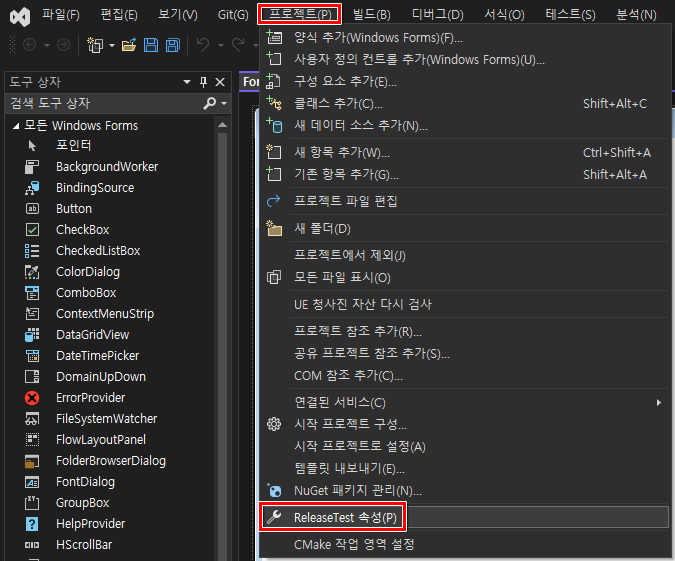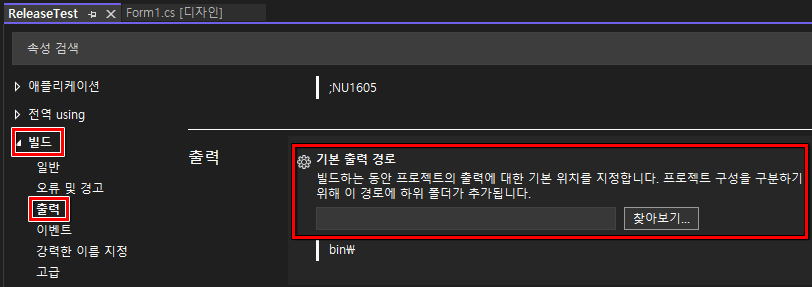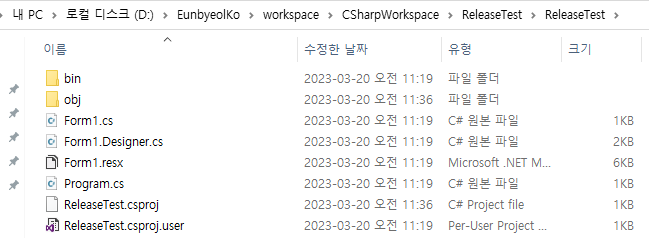포스팅 환경 정보
- OS : Windows 10
- IDE : Visual Studio 2022
- 솔루션 이름 : ReleaseTest
- 프로젝트 이름 : ReleaseTest
프로젝트 설정
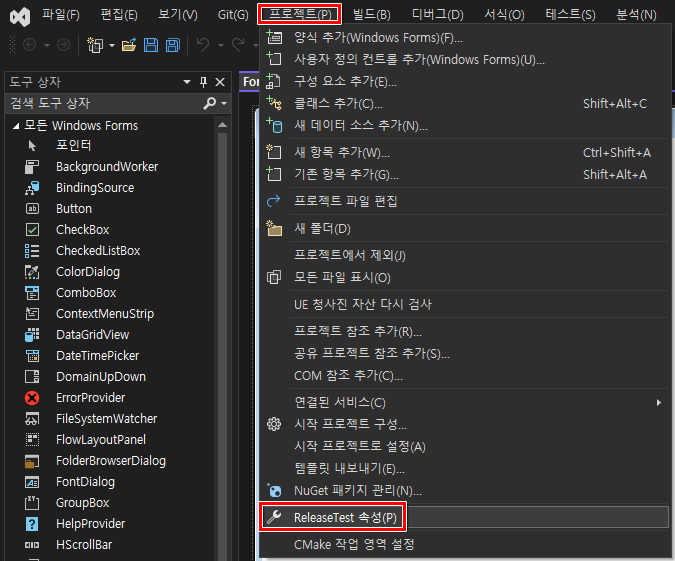 Visual Studio에서 프로젝트의 속성을 설정하기 위한 예시 화면
Visual Studio에서 프로젝트의 속성을 설정하기 위한 예시 화면
- 애플리케이션
- 출력 유형 : Windows 애플리케이션
- 대상 프레임워크 : 프로젝트를 실행하기 위한 최소한의 버전이므로 가능한 낮은 하위 버전 선택
 Visual Studio에서 프로젝트의 속성의 대상 프레임워크를 설정하는 예시 화면
Visual Studio에서 프로젝트의 속성의 대상 프레임워크를 설정하는 예시 화면
- 빌드
- 플랫폼 대상
- Any CPU : 아무 CPU 상관 없음
- x86 : 32비트 CPU
- x64 : 64비트 CPU
- ARM32/64 : 임베디드 기기에 사용되는 32/64비트 CPU
 Visual Studio에서 프로젝트의 속성의 플랫폼 대상을 설정하는 예시 화면
Visual Studio에서 프로젝트의 속성의 플랫폼 대상을 설정하는 예시 화면
- 빌드 - 출력 - 출력 경로 설정 (exe 파일이 생성될 경로)
- bin\ : 기본 프로젝트 폴더 내의 bin 폴더 하위에 exe 파일 생성
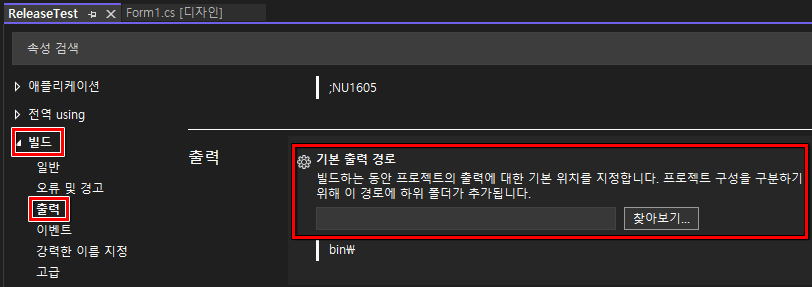 Visual Studio에서 프로젝트의 속성의 기본 출력 경로를 설정하는 예시 화면
Visual Studio에서 프로젝트의 속성의 기본 출력 경로를 설정하는 예시 화면
릴리즈 모드로 변경
- 프로젝트 메뉴 아래에 위치한 Debug 클릭 - Release로 변경
- 우측의 Any CPU를 클릭하여 다른 플랫폼 CPU 설정 가능
- 포스팅에서는 'Any CPU'로 진행
 Visual Studio에서 실행 모드를 변경하는 예시 화면
Visual Studio에서 실행 모드를 변경하는 예시 화면
빌드 및 배포 exe 파일 생성
 프로젝트 빌드 예시 화면
프로젝트 빌드 예시 화면
 프로젝트 일괄 빌드 예시 화면
프로젝트 일괄 빌드 예시 화면
- 구성이 'Release'인 프로젝트의 빌드 체크 - 빌드 버튼 클릭
 프로젝트 일괄 빌드 구성 설정 예시 화면
프로젝트 일괄 빌드 구성 설정 예시 화면
exe 파일 생성 확인 및 실행
- 프로젝트 설정에서 설정한 기본 출력 경로 : bin\
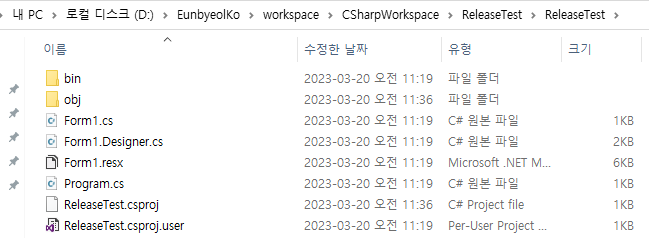 exe 파일이 생성된 기본 출력 경로 확인을 위한 프로젝트 디렉토리 예시 화면
exe 파일이 생성된 기본 출력 경로 확인을 위한 프로젝트 디렉토리 예시 화면
 exe 파일이 생성된 기본 출력 경로 확인을 위한 디렉토리 예시 화면
exe 파일이 생성된 기본 출력 경로 확인을 위한 디렉토리 예시 화면
 exe 파일이 생성된 기본 출력 경로 확인을 위한 디렉토리 예시 화면2
exe 파일이 생성된 기본 출력 경로 확인을 위한 디렉토리 예시 화면2
 exe 파일이 생성된 기본 출력 경로 예시 화면
exe 파일이 생성된 기본 출력 경로 예시 화면
- 애플리케이션 실행
- 솔루션 생성 후 아무런 코딩을 하지 않으므로 기본 폼의 형태만 있는 애플리케이션
 빌드된 exe 파일 실행 화면
빌드된 exe 파일 실행 화면